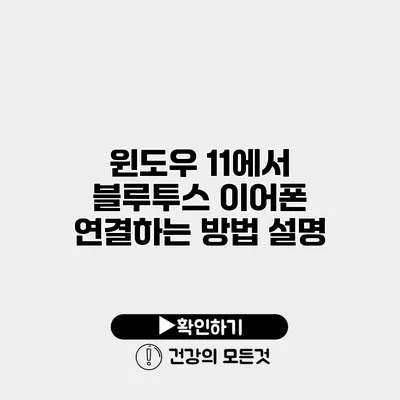블루투스 이어폰을 사용하는 것은 이제 많은 사람들에게 일상이 되었어요. 그러나 여전히 블루투스 이어폰을 윈도우 11에 연결하는 방법을 잘 모르는 이들이 많죠. 블루투스 이어폰을 윈도우 11과 연결하는 과정은 생각보다 간단하고, 누구나 쉽게 따라 할 수 있어요. 이번 글에서는 그 방법을 자세히 알아보도록 할게요.
✅ 갤럭시 버즈3 프로의 모든 스펙을 상세히 알아보세요.
블루투스 이어폰이란?
블루투스 이어폰은 무선으로 연결되는 이어폰으로, 편리하게 음악을 듣고 통화를 할 수 있게 해줍니다. 블루투스 기술을 통해 데이터를 전송하기 때문에, 케이블이 없어 깔끔한 사용이 가능하죠.
블루투스 이어폰의 장점
- 무선 사용: 선이 없어 움직임이 자유로워요.
- 편리한 통화: 전화 통화 시 손에 들지 않고도 편리하게 사용할 수 있어요.
- 휴대성: 가볍고 작아 쉽게 들고 다닐 수 있어요.
✅ 갤럭시 버즈2의 모든 정보를 한눈에 확인해보세요!
블루투스 이어폰 준비하기
연결하기 전에 블루투스 이어폰이 정상 작동하는지 확인해야 해요. 이어폰이 충전되어 있고, 연결할 준비가 되어 있는지 체크해 주세요. 대부분의 블루투스 이어폰은 전원 버튼을 길게 누르면 페어링 모드로 들어가요.
✅ 윈도우 11의 블루투스 드라이버를 쉽게 업데이트하는 방법을 알아보세요.
윈도우 11에서 블루투스 설정하기
윈도우 11에서 블루투스를 설정하는 방법은 다음과 같아요.
블루투스 켜기
-
설정 열기
시작 메뉴를 클릭한 후, ‘설정’ 아이콘을 클릭해 주세요. -
장치 클릭
왼쪽 메뉴에서 ‘장치’를 선택하면 블루투스와 다른 장치에 대한 설정을 찾을 수 있어요. -
블루투스 설정
‘블루투스 및 기타 장치’ 메뉴를 선택하고, ‘블루투스’를 켭니다.
블루투스 이어폰 연결하기
-
추가 장치 추가
‘블루투스 및 기타 장치’ 화면에서 ‘블루투스 또는 기타 장치 추가’를 클릭하세요. -
장치 선택
‘블루투스’를 선택한 후, 페어링 모드에 들어간 블루투스 이어폰을 찾아 클릭합니다. -
연결 확인
연결이 완료되면 화면에 ‘연결됨’이라는 메시지가 표시되죠. 이제 블루투스 이어폰으로 소리를 들을 수 있어요.
연결이 안 될 경우
블루투스 이어폰이 연결되지 않는 경우 다음과 같은 방법으로 문제를 해결해 볼 수 있어요:
- 이어폰 재부팅: 블루투스 이어폰을 껐다가 다시 켜보세요.
- 윈도우 업데이트: 최신 윈도우 업데이트가 적용되었는지 확인해 보세요.
- 블루투스 드라이버 업데이트: 장치 관리자에서 블루투스 드라이버가 최신인지 점검해 주세요.
문제 해결 표
| 문제 | 해결 방법 |
|---|---|
| 연결이 안됨 | 블루투스 이어폰 재부팅 |
| 소리 불안정 | 장거리에서 사용하지 않기 |
| 이어폰이 안 보임 | 페어링 모드 확인 |
✅ 차량 배터리 관리의 중요성을 알아보세요.
블루투스 이어폰 사용 시 주의 사항
블루투스 이어폰을 사용할 때는 몇 가지 주의사항이 있어요.
- 배터리 관리: 배터리 잔량을 체크하며 사용하세요.
- 가까이 두기: 블루투스 기기는 보통 10미터 내외로 연결이 유지되므로, 너무 멀리 가지 않도록 해요.
- 주변 소음: 공공장소에서는 주변 소음에 유의하며 사용하세요.
결론
이제 윈도우 11에서 블루투스 이어폰을 연결하는 방법을 잘 알게 되었어요. 블루투스 이어폰을 연결하는 과정은 정말 간단하고, 주의할 사항만 잘 지키면 더 편리하게 사용할 수 있어요. 이 기회를 통해 무선의 매력을 느껴보세요! 추가로 궁금한 점이나 어려움이 있다면 댓글로 질문해 주세요. 다음 포스트에서 더 유용한 팁을 준비해 볼게요!
자주 묻는 질문 Q&A
Q1: 블루투스 이어폰이란 무엇인가요?
A1: 블루투스 이어폰은 무선으로 연결되는 이어폰으로, 편리하게 음악을 듣고 통화할 수 있게 해줍니다.
Q2: 블루투스 이어폰을 윈도우 11에 어떻게 연결하나요?
A2: 설정을 열고 ‘장치’에서 블루투스를 켠 후, ‘블루투스 또는 기타 장치 추가’를 클릭하여 페어링 모드에 있는 이어폰을 선택합니다.
Q3: 블루투스 이어폰이 연결되지 않을 때의 해결 방법은 무엇인가요?
A3: 이어폰을 재부팅하거나, 윈도우 및 블루투스 드라이버 업데이트를 확인해 보세요.